Excel365 ちょっと便利なアクセスビリティチェック

こんにちは。Nakaiです。
今朝は朝からすごい雨でしたね。
犬の散歩から帰ってきたら、頭の先から爪の先までビショビショでした。
お帰りの時間帯も豪雨予報がでていましたのでお気をつけてお帰りください。
今日はOffice365の少し便利な機能のご紹介です。
以前のバージョンにもアクセスビリティチェックという機能は備わっていましたが、一段と配慮されています。
例えば下記のような文書では、表の見出しの色が濃すぎて文字がよみづらいですね。
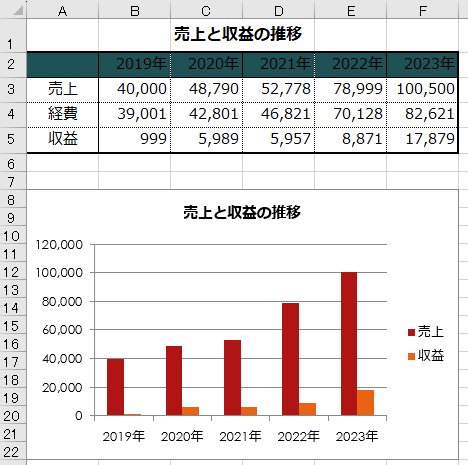
ファイル→情報→問題のチェック→アクセスビリティチェックを実行すると下記のように「読みにくいテキストコントラスト」と検査結果が表示されます。
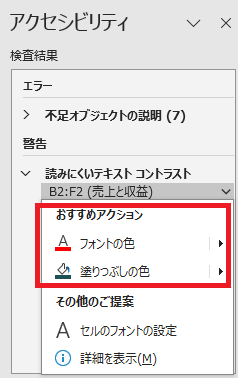
おすすめアクションで、フォントの色や塗りつぶしの色の変更が選択できます。
ビジネスパーソンとして誰でも見やすい資料をつくることは非常に重要なことです。
配慮して作成したいですね。
夢を叶えるキャリアアップスクール パソコン教室ISA船橋FACE校
「すべては受講生のために」をモットーに、ビジネスに必要なパソコンスキルから
就転職に向けてのパソコン資格の取得まで個別授業を行っています。
是非お気軽にご来校ください。
住所:千葉県船橋市本町1丁目3-1 FACEビル12F
連絡先:TEL: 047-424-3544
Mail: isa_funabashi@isa-school.co.jp
授業時間
月~木 10:30~20:30
金~日 10:00~17:00

